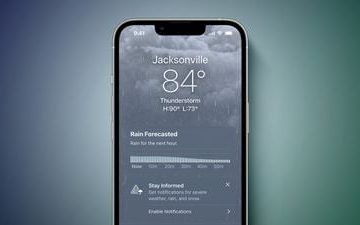میں Pr_Connect_Reset_Error کو کیسے حل کریں
جب آپ کسی براؤزر میں کچھ ویب سائٹس کھولنے کی کوشش کر رہے ہوتے ہیں تو آپ کو”Pr_connect ری سیٹ ایرر”کا سامنا کرنا پڑ سکتا ہے۔ یہ غلطی آپ کو اس مخصوص ویب سائٹ کو کھولنے اور اس کے مواد کو دیکھنے سے روکتی ہے۔ یہ غلطی فائر وال کے مسائل، نیٹ ورک کے مسائل وغیرہ کی وجہ سے ہو سکتی ہے۔ سب سے پہلے اپنے کمپیوٹر کو دوبارہ شروع کرنے کی کوشش کریں اور چیک کریں کہ آیا غلطی اب بھی موجود ہے۔ اگر ہاں، تو اس مضمون میں اس مسئلے کو حل کرنے کے چند حل ہیں۔ آئیے شروع کریں!
طریقہ 1: براؤزر کیش کو صاف کریں
مرحلہ 1: کروم براؤزر کھولیں اور تین ڈاٹس پر کلک کریں۔ > اوپری دائیں کونے میں
مرحلہ 2: ظاہر ہونے والی فہرست سے، مزید ٹولز
مرحلہ 3: منجانب فلائی آؤٹ لسٹ، منتخب کریں صاف کریں براؤزنگ ڈیٹا
مرحلہ 4: وقت کی حد کو بطور تمام وقت
منتخب کریں
مرحلہ 5: براؤزنگ کے ساتھ موجود چیک باکس پر کلک کریں۔ تاریخ، کوکیز، اور دوسری سائٹ اور کیش شدہ تصاویر اور فائلیں
مرحلہ 6: پھر پر کلک کریں >کلیئر کریں ڈیٹا بٹن
مرحلہ 7: سسٹم کو دوبارہ شروع کریں اور چیک کریں کہ آیا مسئلہ حل ہوگیا ہے۔
طریقہ 2: اپنے PC پر پراکسی سیٹنگز اور VPN کو غیر فعال کریں ایک ساتھ ہیں
مرحلہ 2: نیٹ ورک اور انٹرنیٹ
پر کلک کریں
مرحلہ 3: بائیں جانب، VPN<پر کلک کریں
مرحلہ 4: دائیں جانب، غیر فعال کریں میٹرڈ نیٹ ورکس پر VPN کی اجازت دیں اور رومنگ کے دوران VPN کی اجازت دیں پر کلک کرکے ٹوگل بار
مرحلہ 5: بائیں جانب، پراکسی
پر کلک کریں
مرحلہ 6: دائیں جانب، مینوئل پراکسی سیٹ اپ کے تحت، پراکسی سرور کو غیر فعال کریں نیچے ٹوگل بار پر کلک کرکے ایک پراکسی سرور استعمال کریں(نیلا رنگ ٹوگل بار پر موجود نہیں ہونا چاہیے)
طریقہ 3: ہٹائیں تھرڈ پارٹی فائر وال اور اینٹی وائرس
اگر آپ کوئی تھرڈ پارٹی اینٹی وائرس استعمال کر رہے ہیں تو یہ خرابی کا سبب بن سکتا ہے۔ اس لیے آپ جو اینٹی وائرس استعمال کر رہے ہیں اسے غیر فعال یا ہٹا دیں۔ اسے اَن انسٹال کرنے کے لیے درج ذیل مراحل پر عمل کریں۔
مرحلہ 1: Windows + R کیز کا استعمال کرتے ہوئے رن پرامپٹ کھولیں
مرحلہ 2: ٹائپ کریں appwiz۔ cpl کو رن پرامپٹ میں دبائیں اور enter کو دبائیں۔ اس سے پروگرامز اور فیچرز کی ونڈو کھل جائے گی
مرحلہ 3: تھرڈ پارٹی اینٹی وائرس تلاش کریں اور اس پر دائیں کلک کریں اور ان انسٹال
طریقہ 4: DNS فلش کریں
مرحلہ 1: کمانڈ پرامپٹ کھولیں۔ ایسا کرنے کے لیے ونڈوز سرچ بار میں cmd ٹائپ کریں پھر Ctrl + Shift کیز کو دبائے رکھیں اور enter
مرحلہ 2 کو دبائیں: نیچے دی گئی کمانڈ کو کاپی کریں اور اسے کمانڈ پرامپٹ میں پیسٹ کریں پھر enter
ipconfig/flushdns کو دبائیں
مرحلہ 3: انتظار کریں عمل کرنے کی کمانڈ اور پھر چیک کریں کہ آیا مسئلہ حل ہو گیا ہے۔
طریقہ 5: کروم میں ایکسٹینشنز کو غیر فعال کریں ڈاٹس اوپر دائیں کونے میں
مرحلہ 2: ظاہر ہونے والی فہرست سے، مزید ٹولز پر کلک کریں۔
مرحلہ 3: فلائی آؤٹ لسٹ سے ایکسٹینشنز
کو منتخب کریں
مرحلہ 4: ہر ایکسٹینشن کو اس کے ٹوگل بار پر کلک کرکے غیر فعال کریں (نیلا رنگ ٹوگل بار سے غائب ہونا چاہئے)۔ اب چیک کریں کہ آیا مسئلہ حل ہو گیا ہے۔
طریقہ 6: کروم میں HTTPS پر DNS کو فعال کریں
مرحلہ 1: کروم براؤزر کھولیں اور تین پر کلک کریں۔ اوپری دائیں کونے میں ڈاٹس
مرحلہ 2: ظاہر ہونے والی فہرست سے، ترتیبات
مرحلہ 3: بائیں جانب، پرائیویسی اور سیکیورٹی پر کلک کریں
مرحلہ 4: دائیں جانب سیکیورٹی پر کلک کریں 5 اور پھر چیک کریں کہ آیا مسئلہ حل ہو گیا ہے۔
طریقہ 7: ایک مختلف نیٹ ورک سے جڑیں
اگر مندرجہ بالا میں سے کوئی بھی حل کام نہیں کرتا ہے، تو پھر کسی دوسرے نیٹ ورک سے جڑنے کی کوشش کریں۔ بعض اوقات ایسا موقع ہو سکتا ہے کہ اگر آپ نجی یا تنظیمی نیٹ ورک استعمال کر رہے ہیں تو یہ آپ کو کچھ ویب سائٹس تک رسائی پر پابندی لگا سکتا ہے۔ لہذا کسی دوسرے نیٹ ورک سے جڑنے کی کوشش کریں اور دوسرے براؤزرز میں ویب سائٹ تک رسائی حاصل کرنے کی کوشش کریں اور چیک کریں کہ آیا مسئلہ حل ہو گیا ہے۔
بس! مجھے امید ہے کہ یہ مضمون مددگار ثابت ہوا ہے اور ہمیں بتائیں کہ آپ نے مندرجہ بالا طریقوں میں سے کس کا اطلاق کیا اور اسے مکمل کر لیا۔ شکریہ! یہ غلطی آپ کو اس مخصوص ویب سائٹ کو کھولنے اور اس کے مواد کو دیکھنے سے روکتی ہے۔ یہ غلطی فائر وال کے مسائل، نیٹ ورک کے مسائل وغیرہ کی وجہ سے ہو سکتی ہے۔ سب سے پہلے اپنے کمپیوٹر کو دوبارہ شروع کرنے کی کوشش کریں اور چیک کریں کہ آیا غلطی اب بھی موجود ہے۔ […]